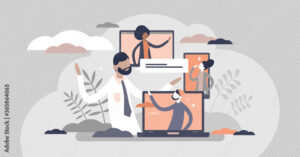これから始めて出品する、という方を対象に出品方法について詳しく、なるべく簡単に説明していきます。
ebayは出品しなければ何も始まりません。なるべく早い段階でここをクリアしましょう!!
出品をするにはまずビジネスポリシーの設定をしなければなりません。もしまだお済みでない方はこちらを読んで設定を完了して下さい。
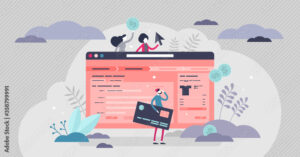
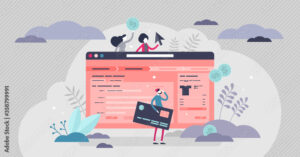
出品方法
ebayトップページ右上にある「sell」をクリックします。
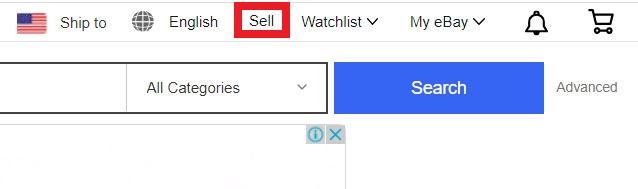
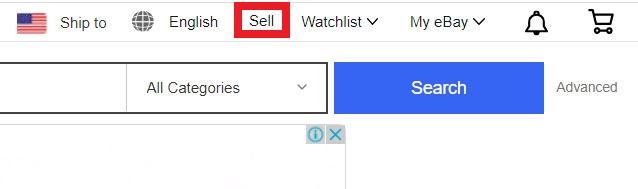
ページ右上「List an item」をクリックします。
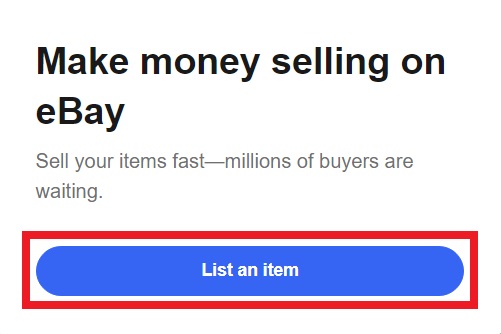
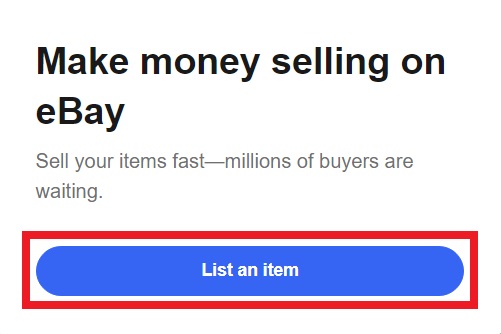
今回はこちらのワンピース、ルフィのフィギュアを出品すると仮定して説明していきます。


赤枠にタイトルを入力し、虫眼鏡をクリックします。
アマゾンの商品タイトルが「BANDAI SPIRITS S.H.フィギュアーツ ONE PIECE モンキー・D・ルフィ -鬼ヶ島討入」なので、それをGoogle翻訳し入力しました。繰り返される単語、その他不必要と思われる単語は削除しましょう。
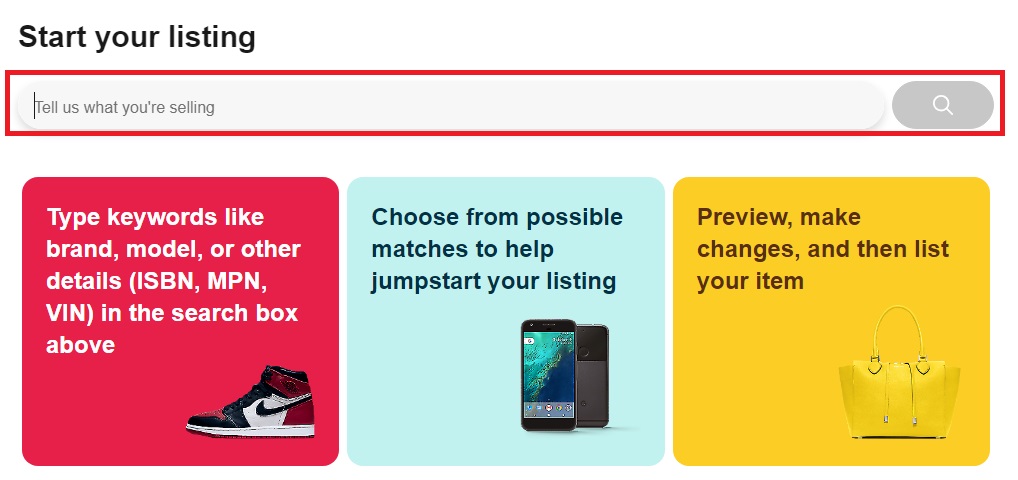
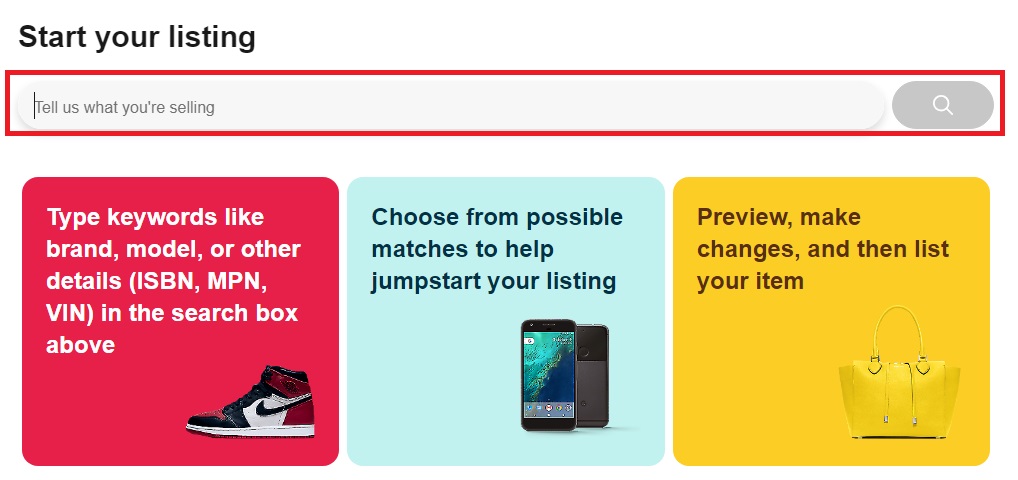
ebayのAiが既にebayに出品されている同一商品を表示しました。この中から一つ選びクリックします。多くの国内商品は既に日本人セラーによって出品されています。
これらを選びクリックすると、出品ページでこの商品のタイトルやカテゴリー、一部の商品詳細(item specifics)がそのまま反映されます。
該当の商品が表示されない場合は下にある「Continue without match」をクリックします。
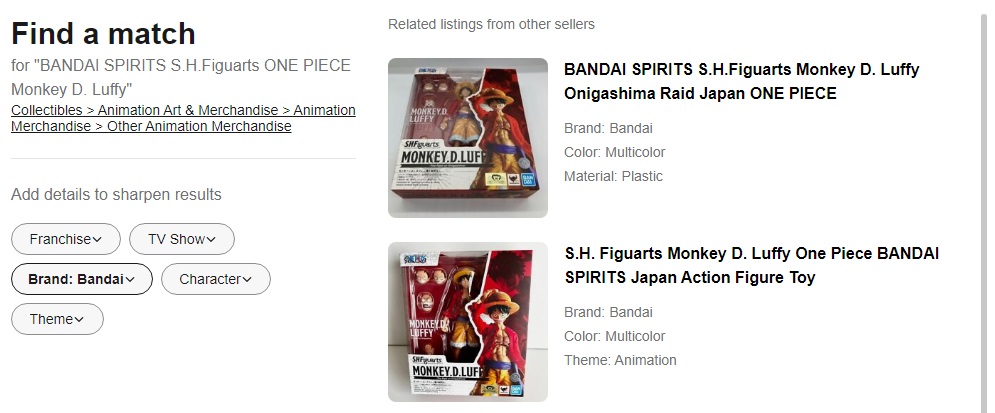
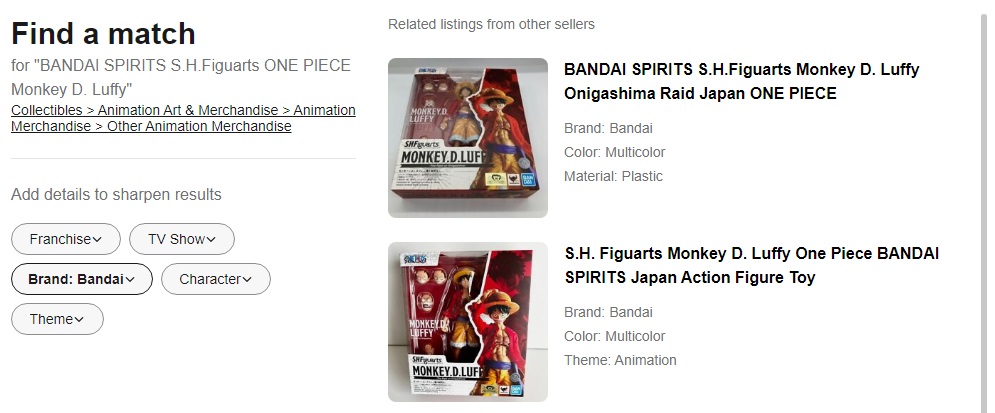


商品を選択した後は「New」(新品)または「Used」(中古)を選択し、「Continue to listing」をクリックします。
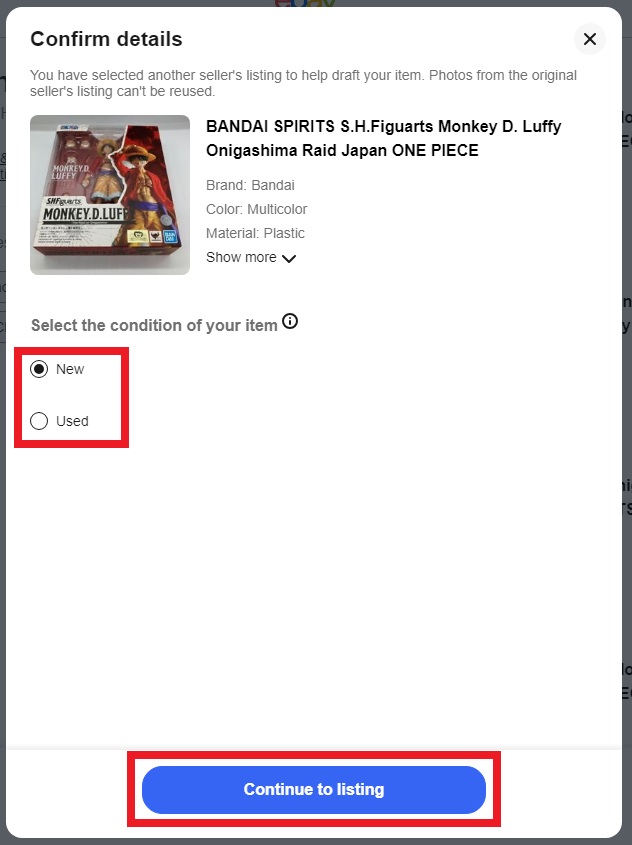
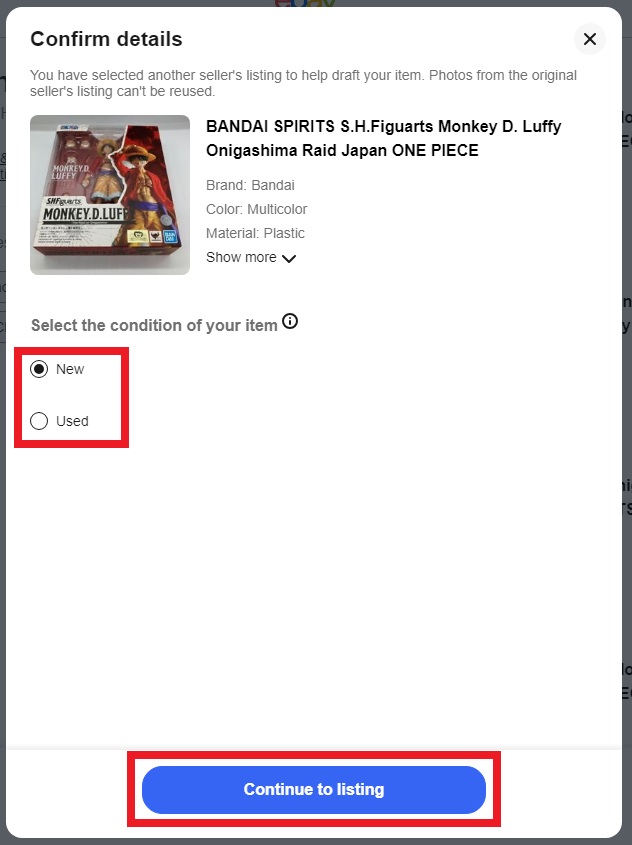
「Upload photos」をクリックし、商品写真をアップロードします。24枚まで掲載が可能です。「Upload video」からビデオをアップする事も可能です。
商品タイトルは既に反映されています。もし自分なりに入れたいワードがあれば手を加えましょう。
写真のアップロード、タイトル、商品詳細
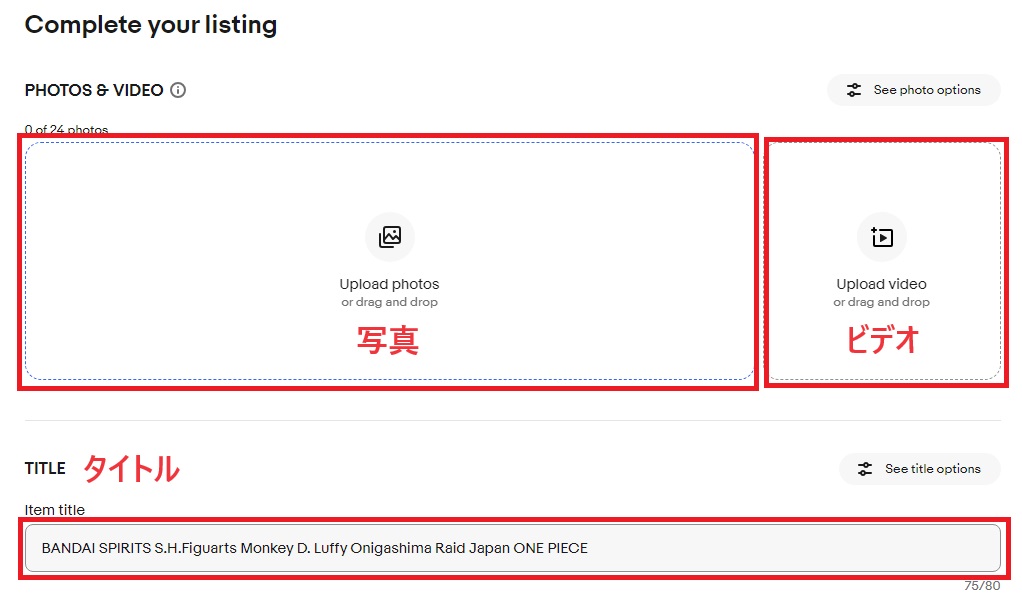
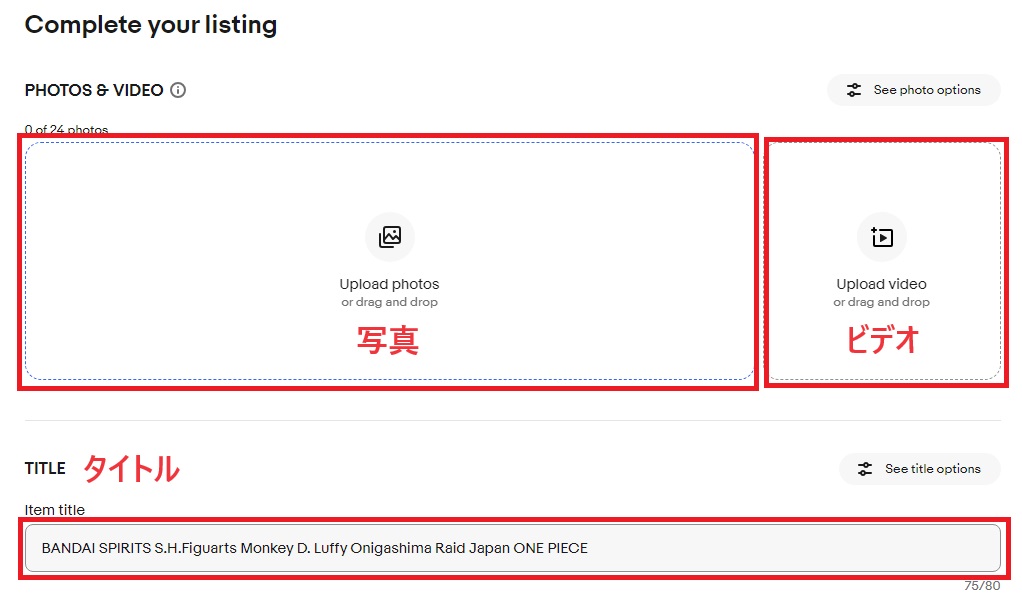
カテゴリーも既に選択されています。変更する場合は「Edit」から変更が可能です。


「Item specifics」(商品詳細)も先程選択した商品に入力されているものは反映されます。内容を見て間違えがないか確認しましょう。
下にある「Show more」で更に詳細を表示し、追加で入力する事も可能です。
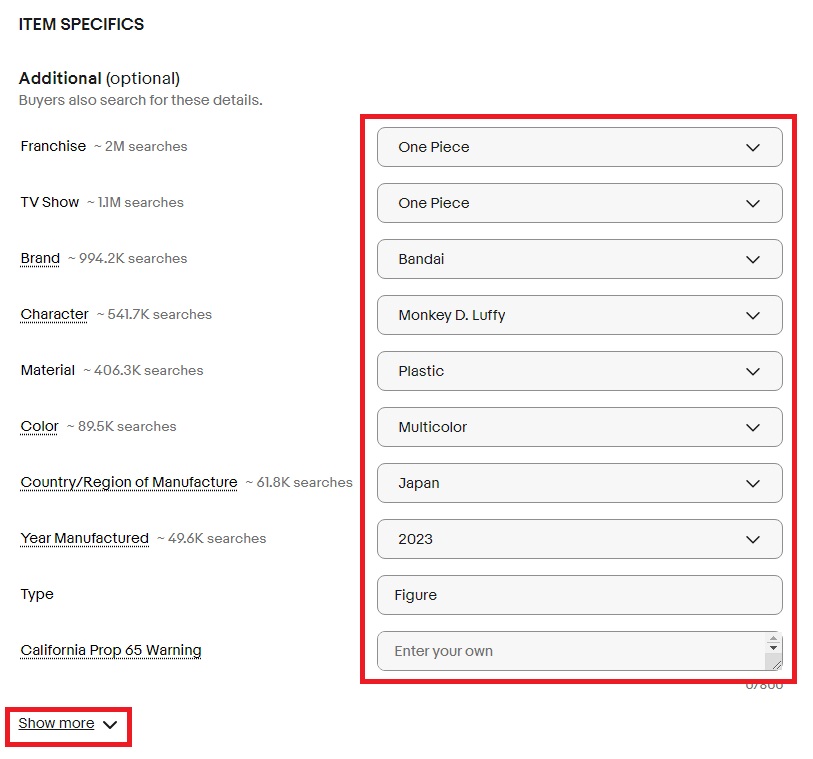
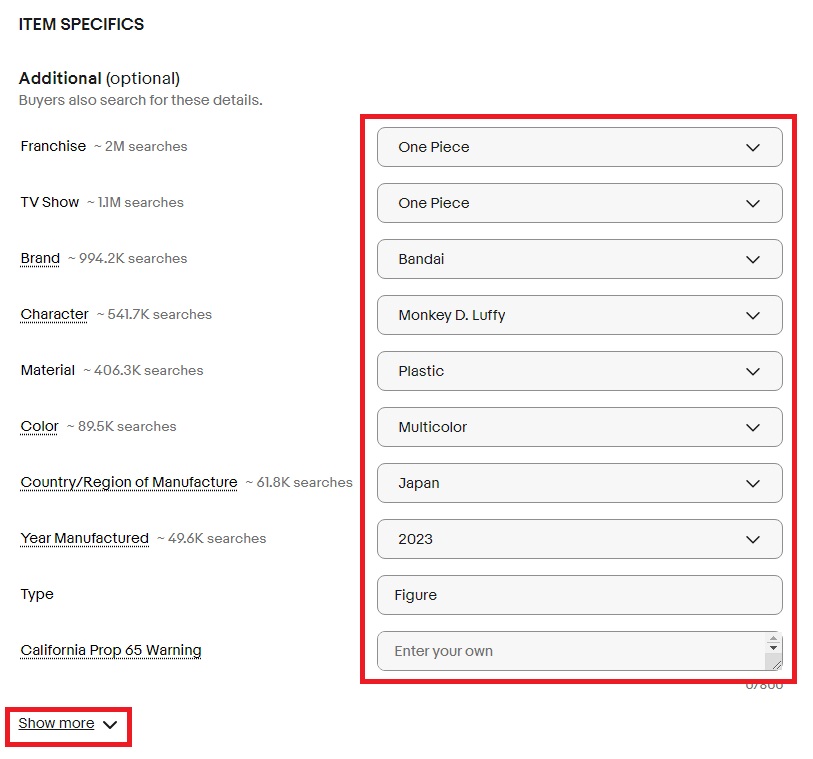
一番下の「Add custom item specific」からは、項目をご自身で作って、追加する事も可能です。
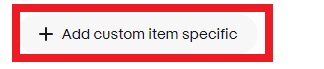
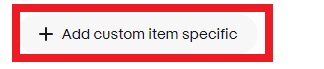
「Condition」は既に反映されています。
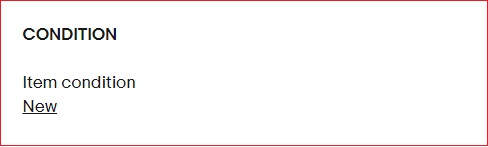
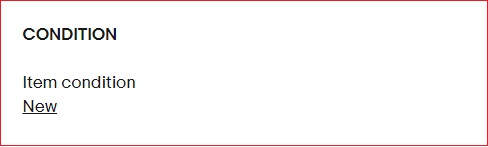
商品説明の入力
商品の情報を記入していきます。「Show all options」をクリックするとフォントを変えたり、HTMLコードで入力する事もできるようになります。
ここでは商品の状態やサイズを記入しましょう。
特に中古品は商品の状態を細かく説明するとバイヤーに安心感を与え、購入に繋がる可能性が上がります。しかし最近のebayの傾向としては、商品の詳しい説明を省いているセラーが多いです。
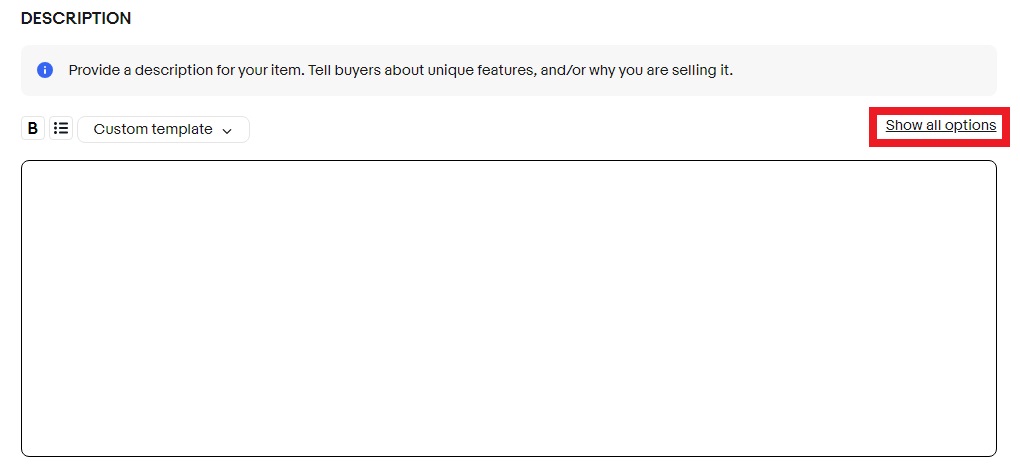
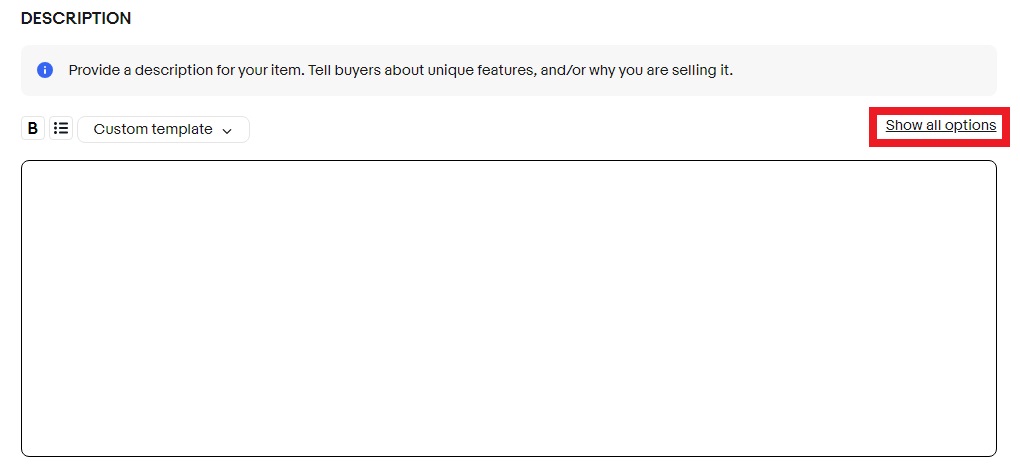
入力例として以下を参考にして下さい。他にも返品に関して記載しているセラーもいます。こちらは他のセラーを参考にして自分なりの「Description」作りましょう。このままコピペしてご自身の出品ページに利用しても構いません。
Description:
Condition:New
Size:Approximately 5.71 inches (14.5cm)
Material: PVC
Shipping:
We ship items within three business days after payment is cleared.
Shipping method: Fedex or Japan Post with a tracking number.
International Buyers
Please Note: Import duties, taxes, and charges are not included in the item price or shipping cost. These charges are the buyer’s responsibility. Please check with your country’s customs office to determine what these additional costs will be prior to bidding or buying.
ベストーオファーの設定
1,「Format」で固定価格で販売するか、オークションで販売するかを選びます。写真では固定価格になっています。
2,価格を設定します。
3,販売個数を入力します。
4,④をクリックすると出品時の設定を増やすことができます。
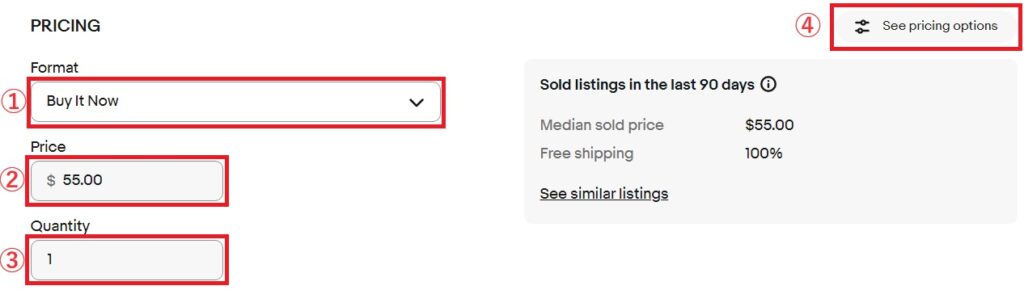
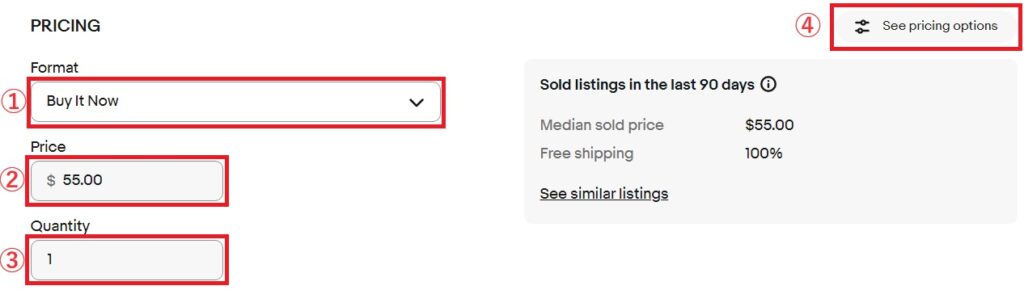
バイヤーからのオファー(価格交渉)を受け付ける場合はここをオンにします。(表示されてない場合は④をクリックし、「Best Offer」 をオンにして下さい。)
「Minimum offer」は、設定した価格より下の価格でオファーが届いたら自動で却下されます。
「Auto accept」は設定した価格より上の価格でオファーが来ると自動でそれを受諾します。
どちらも入力しない場合は、オファーが来た時にそれを受け入れるかどうかの返事をします。
ベストオファー不要の場合は設定をオフにしましょう。


ビジネスポリシーの選択
「Shipping」では別のページで作ったシッピングポリシー「発送1」を選びます。他の項目は特に入力する必要はありません。
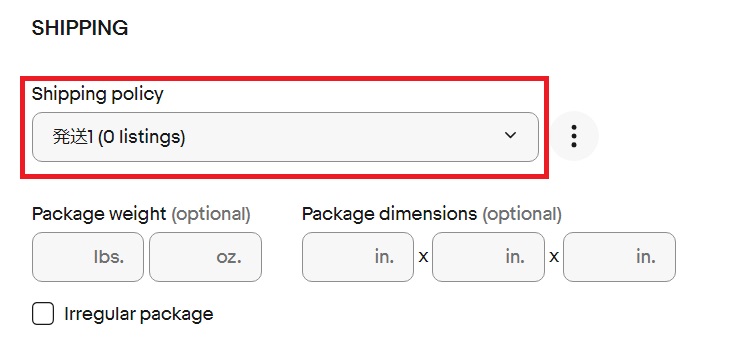
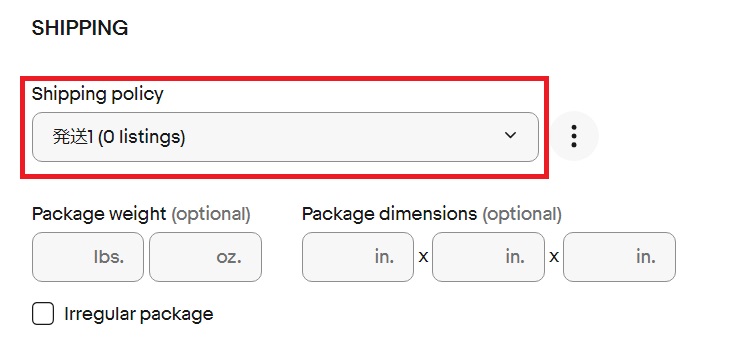
「Preferences」でアイテムロケーションの住所を確認して下さい。リターンポリシーを作成済の場合はこちらに反映されているはずです。されていない場合は鉛筆マークから選択して下さい。
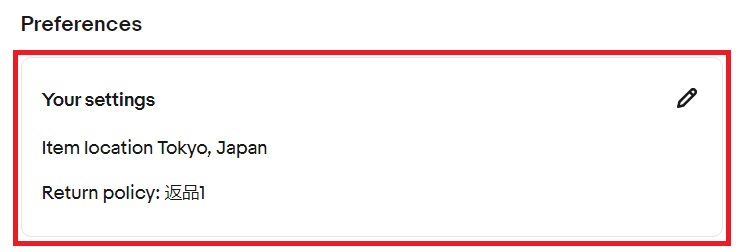
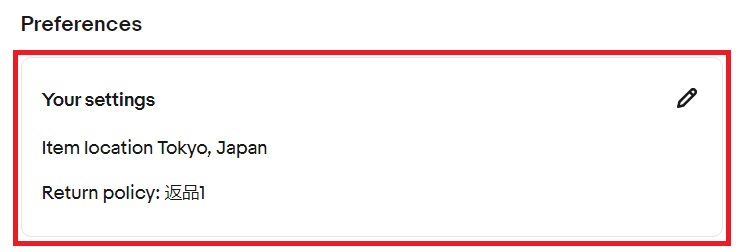
広告の設定です。こちらを設定するとebayが商品のプロモーションをしてくれます。売れた時のみ手数料が発生します。どうしても売りたい商品や、利益に余裕がある商品は設定するといいと思います。
設定する場合はスイッチをオンにして、鉛筆マークから数字を記入します。商品代金に対して設定したパーセンテージが売れた時に引かれます。
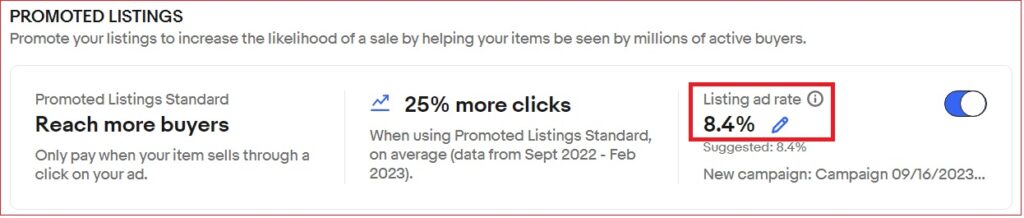
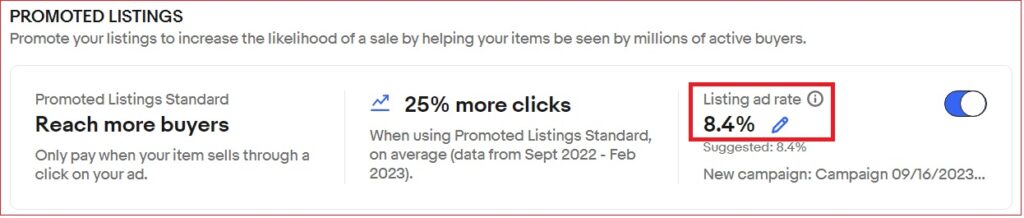
プロモーテッドリスティングスの詳しい説明に関してはこちらをご覧下さい。
ペイメントポリシーを作成してあるとこちらも既に選択されています。
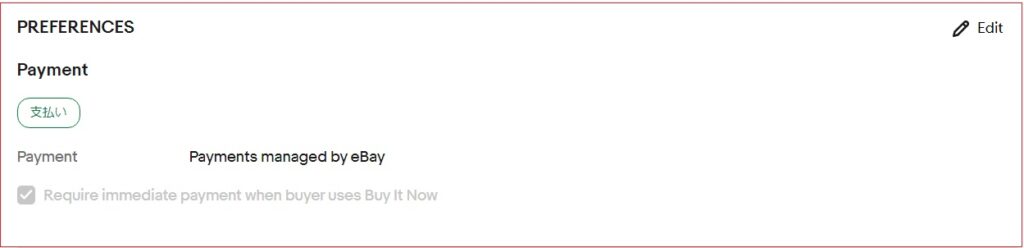
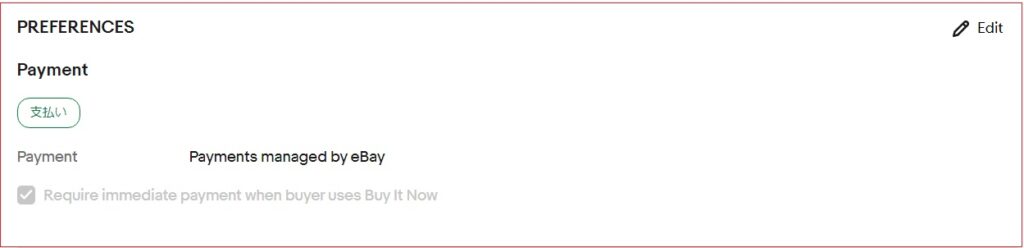
「List it」をクリックして出品完了です。慣れるまでは出品前に「Preview」をクリックして出品画面を確認しましょう。もしどこか間違えて出品しても後で編集できます。
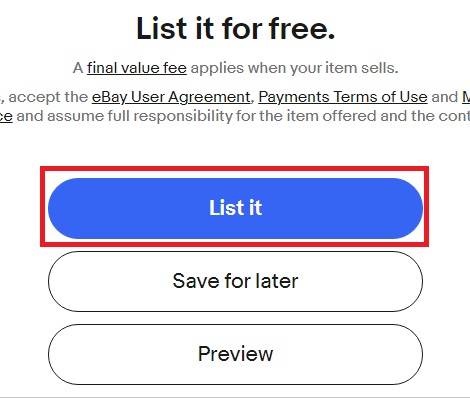
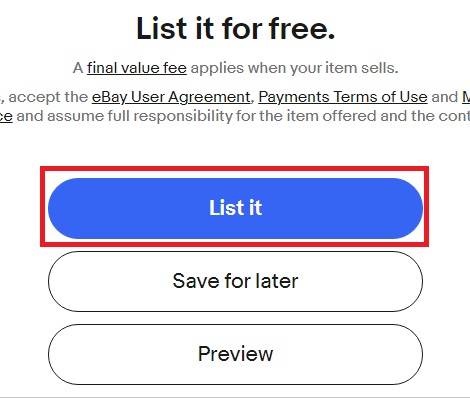



以上で出品完了となります。お疲れ様でした!!